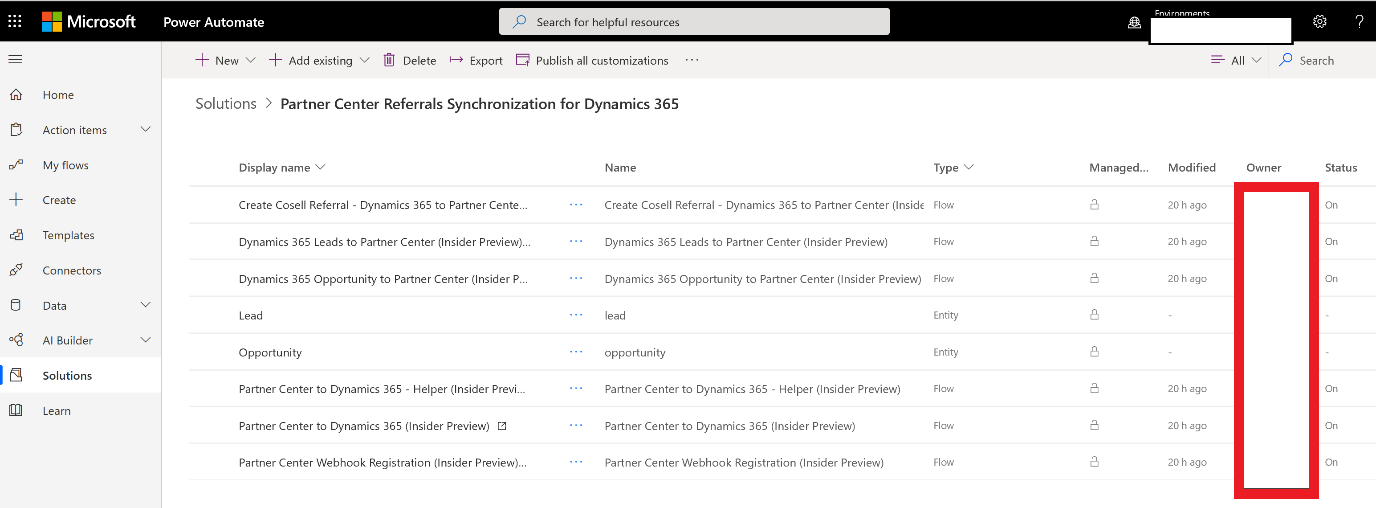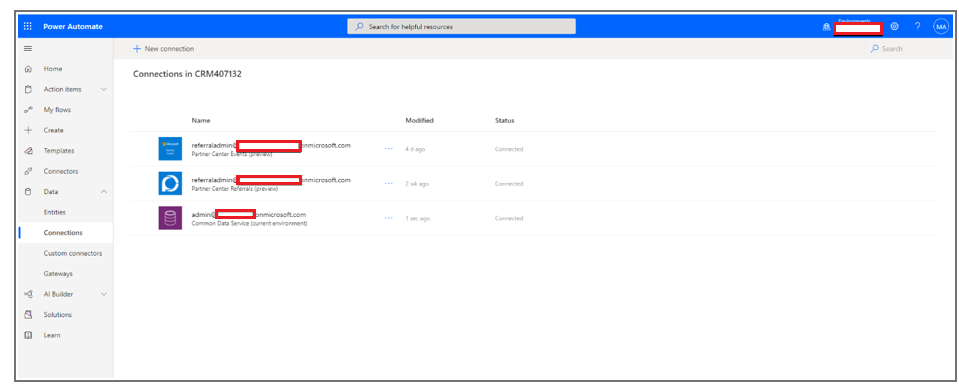Översikt över co-sell-anslutningsappen för Dynamics 365 CRM
Lämpliga roller: Referensadministratör | Systemadministratör eller Systemanpassningstekniker i CRM-systemet
Med Partnercenter-anslutningsappar för säljsamarbete kan dina säljare säljsamarbeta med Microsoft inom CRM-systemen (Customer Relationship Management).
CRM-system behöver inte ha tränats på att använda Partnercenter för att hantera säljsamarbeten.
Partnercenter-anslutningsappar för säljsamarbete baseras på Power Automate och använder API:er för Partnercenter.
Du kan använda anslutningsappar för säljsamarbete för att skapa en ny referens för säljsamarbete för att:
- Kontakta en Microsoft-säljare
- Godkänn eller avvisa referenser
- Ta emot referenser från Microsoft-säljaren
- Ändra avtalsdata, till exempel avtalsvärde och slutdatum
Du kan också få uppdateringar från Microsoft-säljarna om de här säljsamarbetena.
Du kan hantera alla dina referenser i valfritt CRM-system i stället för i Partnercenter.
Krav för installation
Innan du installerar lösningen måste du uppfylla följande krav.
| Artiklar | Details | Länkar |
|---|---|---|
| Microsoft AI Cloud Partner Program | Du behöver ett giltigt PartnerID (tidigare MPN-ID). | Gå med i partnernätverket |
| Säljsamarbete redo | Din IP/Services-lösning måste vara redo för säljsamarbete. | Sälja med Microsoft |
| Partnercenter-konto | PartnerID (tidigare MPN-ID) som är associerat med Partnercenter-klientorganisationen måste vara samma som partner-ID:t som är associerat med din säljsamarbeteslösning. Kontrollera att du kan se dina hänvisningar till säljsamarbete i Partnercenter innan du distribuerar anslutningsapparna. | Hantera ditt konto |
| Användarroller i Partnercenter | Den medarbetare som installerar och använder anslutningsapparna måste vara referensadministratör. | Tilldela användarroller och -behörigheter |
| Dynamics 365 CRM | CRM-användarrollen är Systemadministratör eller Systemanpassare. | Tilldela roller i Dynamics 365 |
| Power Automate-flödeskonto | Skapa en ny produktionsmiljö med en databas för testning, mellanlagring och produktion. Om du har en befintlig produktionsmiljö med en databas kan den återanvändas. Den användare som installerar anslutningslösningen måste ha en Power Automate-licens och åtkomst till den här miljön. Du kan övervaka förloppet och få mer information i Power Automate om installationen misslyckas – välj Visa historik under Lösningar. | Skapa eller hantera miljö |
Installera synkronisering av partnercenterreferenser för Dynamics 365 (Power Automate-lösning)
Om du vill installera synkronisering av partnercenterreferenser för Dynamics 365 (Power Automate-lösning) använder du följande steg:
Gå till Power Automate och välj Miljöer i det övre högra hörnet för att se tillgängliga CRM-instanser.
Välj lämplig CRM-instans i listrutan.
Välj Lösningar till vänster.
Välj länken Öppna AppSource på den översta menyn.
Sök efter partnercenterreferenser Anslut orer för Dynamics 365 på popup-skärmen.
Välj knappen Hämta nu och välj sedan Fortsätt.
En sida visas där du kan välja CRM-miljön (Dynamics 365) för att installera programmet. Godkänn villkoren.
Du kan övervaka förloppet och om installationen misslyckas kan du få mer information i Power Automate genom att välja Visa historik under Lösningar.
När installationen är klar går du tillbaka till Power Automate och väljer Lösningar till vänster.
Synkronisering av partnercenterreferenser för Dynamics 365 är nu tillgänglig i listan Lösningar .
Välj Synkronisering av partnercenterreferenser för Dynamics 365.
Följande Power Automate-flöden och -entiteter är tillgängliga.
Testa innan du går live
Innan du installerar, konfigurerar och anpassar Power Automate-lösningen i produktionsmiljön testar du lösningen på en CRM-mellanlagringsinstans.
Använd följande steg för att testa miljön:
- Installera Power Automate-lösningen på en CRM-instans för mellanlagringsmiljön.
- Konfigurera och anpassa Power Automate-lösningen i en mellanlagringsmiljö.
- Testa lösningen på en CRM-mellanlagringsinstans.
- Efter ett lyckat test importerar du som en hanterad lösning till produktionsinstansen.
Konfigurera lösningen
Använd följande steg för att konfigurera lösningen:
När du har installerat lösningen i CRM-instansen går du tillbaka till Power Automate.
I listrutan Miljöer i det övre högra hörnet väljer du crm-instansen där du installerade Power Automate-lösningen.
Skapa anslutningar som associerar de tre användarkontona:
- Partnercenteranvändare med autentiseringsuppgifter för referensadministratör
- Partner Center Events
- CRM-administratör med Power Automate-flöden i lösningen
a. Välj Anslut ions till vänster och välj lösningen Partnercenterreferenser i listan.
b. Skapa en anslutning genom att välja Skapa en anslutning.
c. Sök efter partnercenterreferenser (förhandsversion) i sökfältet i det övre högra hörnet.
d. Skapa en anslutning för partnercenteranvändaren med autentiseringsuppgifterna som referensadministratör.
e. Skapa sedan en partnercenterhändelseanslutning för partnercenteranvändaren med autentiseringsuppgifterna referensadministratör.
f. Skapa en anslutning för Common Data Service (aktuell miljö) för CRM-administratörsanvändaren.
När du har lagt till alla anslutningar bör du se följande anslutningar i din miljö.
Redigera anslutningarna
Om du vill redigera anslutningarna använder du följande steg:
Gå tillbaka till sidan Lösningar och välj Standardlösning. Välj Anslut ionsreferens (förhandsversion) genom att välja Alla.
Redigera var och en av anslutningarna individuellt genom att välja ellipsikonen ("..."). Lägg till relevanta anslutningar.
Gå tillbaka till sidan Lösningar , välj Synkronisering av partnercenterreferenser för Dynamics 365 och aktivera flödet genom att välja ellipsikonen bredvid varje flöde i följande sekvens.
Om du stöter på problem när du aktiverar flödet kan du läsa Anpassningssteg och Felsökningssteg.
Aktivera flödena i följande sekvens:
a. Webhook-registrering i Partnercenter (insiderförhandsvisning)
b. [Anpassa] Skapa eller hämta information från Dynamics 365-flödet
c. Skapa hänvisning till säljsamarbete – Dynamics 365 till Partnercenter (insiderförhandsvisning)
d. Partnercenter till Dynamics 365 – Hjälp (Insider Preview)
e. Partnercenter Microsoft Co-sell Hänvisning Uppdateringar till Dynamics 365 (Insider Preview)
f. Partnercenter till Dynamics 365 (insiderförhandsvisning)
g. Dynamics 365 till Partnercenter (insiderförhandsvisning)
h. Dynamics 365-möjlighet till Partnercenter (insiderförhandsvisning)
i. Dynamics 365 Microsoft Solutions to Partner Center (Insider Preview)
Använda webhook-API:er för att registrera dig för resursändringshändelser
Du kan använda API:er för webhooken i Partnercenter för att registrera dig för resursändringshändelser. Dessa ändringshändelser skickas till din URL som HTTP-inlägg.
Om du vill använda webhook-API:er för att registrera dig för resursändringshändelser använder du följande steg:
Välj Partnercenter till Dynamics 365 (Insider Preview).
Välj ikonen Redigera och välj sedan När en HTTP-begäran tas emot.
Välj ikonen Kopiera för att kopiera den angivna HTTP POST-URL:en.
Välj Power Automate-flödet i Partnercenter Webhook Registration (Insider Preview) och välj sedan Kör.
Kontrollera att fönstret Kör flöde öppnas i den högra rutan och välj Fortsätt.
Ange följande detaljerad information:
- Http-utlösarslutpunkt: Den här URL:en kopierades från ett tidigare steg.
- Händelser som ska registreras: Välj alla tillgängliga händelser (hänvisningsskapad, uppdaterad hänvisning, skapad och relaterad hänvisning uppdaterad).
- Skriv över befintliga utlösarslutpunkter om de finns?: Ja. Endast en URL kan registreras för en viss webhook-händelse.
Välj Kör flöde och välj sedan Klar.
Webhooken kan nu lyssna på, skapa och uppdatera händelser.
Anpassa synkroniseringssteg
CRM-system är mycket anpassade, så du kan anpassa Power Automate-lösningen baserat på crm-konfigurationen. När hänvisningar till säljsamarbete synkroniseras mellan Partnercenter och CRM-systemet visas fälten som synkroniseras på Partnercenter-datorn i mappningsguiden för anpassade fält.
Följ fältmappningsguiden och gör vid behov lämpliga ändringar i [Anpassa] Skapa eller hämta information från Dynamics 365-flödes - eller miljövariabler.
Uppdatera inga andra flöden i Power Automate-lösningen eftersom det kan påverka framtida lösningsuppgraderingar.
Följande anpassningar är tillgängliga:
Visa bockmarkering i affärsmöjlighetens namn:
- Som standard visas en bockmarkering bredvid ett affärsmöjlighetsnamn för att indikera att synkroniseringen mellan Partnercenter och Dynamics 365 CRM sker korrekt.
- På samma sätt visas ett korsmärke om synkroniseringen misslyckas.
Om du vill undvika att lägga till en bock eller korsmarkering i affärsmöjlighetsnamnet anger du det aktuella värdet för kryssrutan Visa i miljövariabeln för affärsmöjlighetsnamn till Nej.
Avtalsvärde: Som standard synkroniseras avtalsvärdet från Partnercenter till och från
estimatedvaluei CRM. Om du har ett annat fält i CRM för att avtalsvärdet ska synkroniseras från:Uppdatera fältet Avtalsvärde i miljövariabeln Dynamics 365 med CRM-fältnamnet. Kontrollera att du anger fältets namn, inte dess visningsnamn.
Om du använder ett beräknat fält för avtalsvärde kontrollerar du att värdet inte är 0 eller tomt när du uppdaterar affärsmöjligheten från CRM.
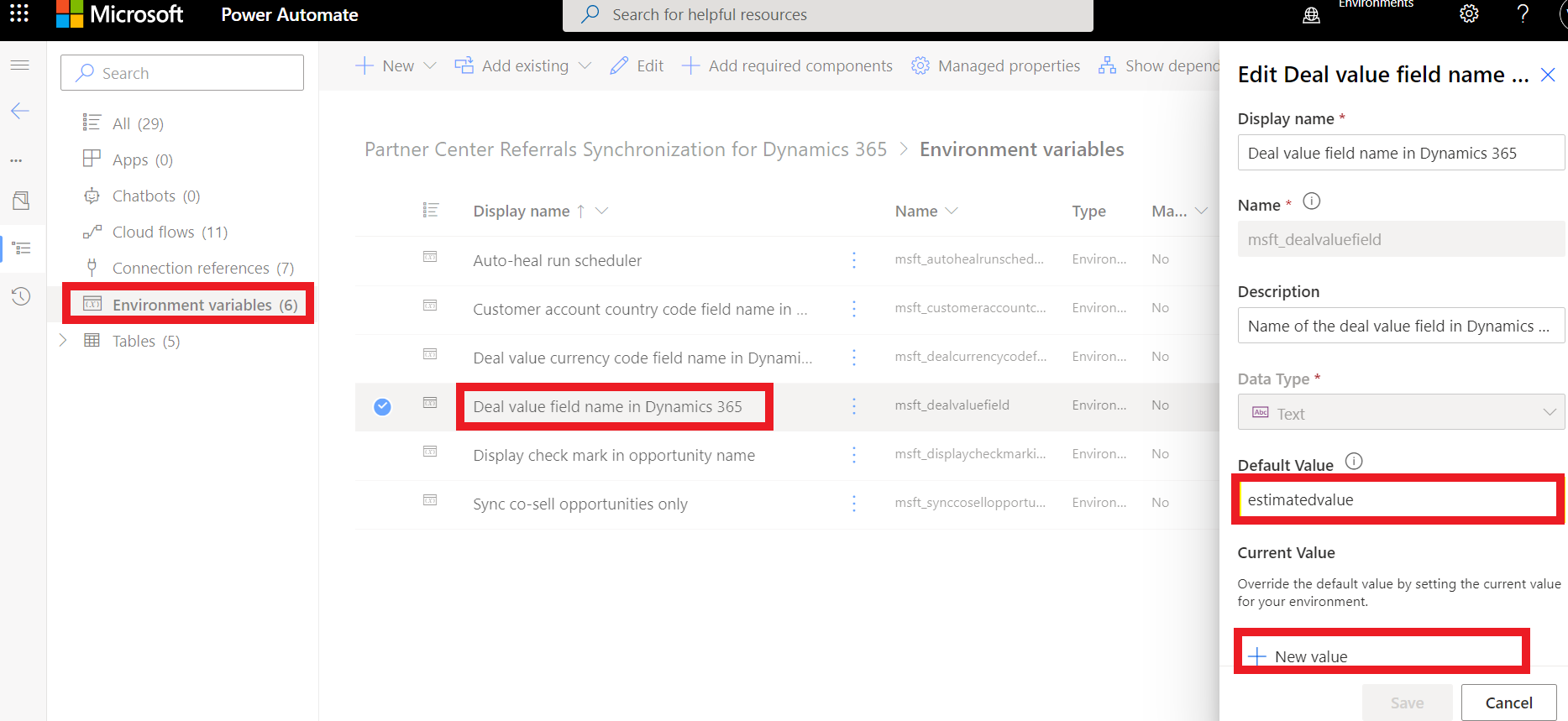
Redigera [Anpassa] Skapa eller hämta information från Dynamics 365-flödet och gå till Skapa eller uppdatera affärsmöjlighet i CRM och uppdatera Skapa en ny affärsmöjlighet och Uppdatera befintliga affärsmöjligheter för att tilldela DealValue-värdet till rätt fält i CRM. Ta också bort DealValue-tilldelningen från fältet Beräknade intäkter.
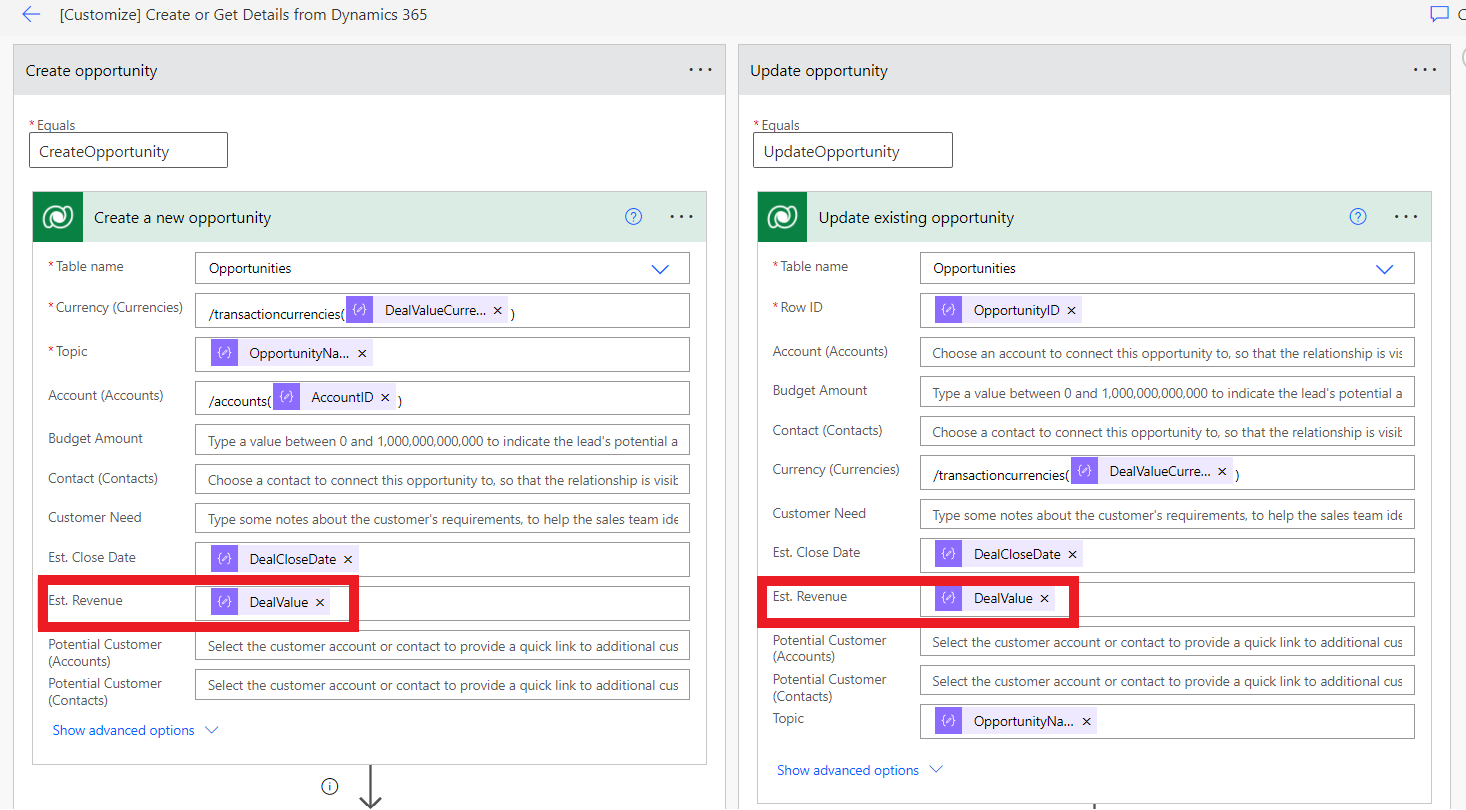
Landskod för kundkonto: Du måste ange en landskod med två bokstäver (ISO 3166) när du skapar en ny hänvisning. Som standard synkroniseras landskoden till och från kontots address1_country fält i CRM. Om du har ett annat fält i CRM för landskoden som ska synkroniseras från:
För ett landskodsfält utan lodrubbning i kontot som innehåller en kod med två bokstäver uppdaterar du fältet Landskod för kundkonto i miljövariabeln Dynamics 365 med CRM-fältnamnet. Kontrollera att du anger fältets namn, inte dess visningsnamn. Redigera [Anpassa] Skapa eller hämta information från Dynamics 365-flödet och gå till Skapa eller hämta kundkonto i CRM-åtgärden för att tilldela ett landvärde till rätt fält i CRM. Ta också bort landvärdetilldelningen från fältet Adress 1: Land/region.
För ett uppslagsbaserat landskodsfält i kontot lägger du till ett nytt anpassat fält i kontot. Fyll den automatiskt med en ISO 3166-landskod med två bokstäver baserat på det värde som valts i det uppslagsbaserade fältet och vice versa. Följ föregående steg för fältet icke-lokup landskod för att synkronisera ett nytt anpassat fält från CRM till och från Partnercenter.
Affärsmöjlighetsfält: Om det finns obligatoriska fält i Affärsmöjlighet som måste fyllas i redigerar du [Anpassa] Skapa eller hämta information från Dynamics 365-flödet och går till Skapa eller uppdatera affärsmöjlighet i CRM och uppdaterar Åtgärden Skapa en ny affärsmöjlighet för att tilldela värden till de obligatoriska fälten baserat på dina affärskrav.
Leadfält: Om det finns obligatoriska fält i Lead som behöver fyllas i redigerar du [Anpassa] Skapa eller hämta information från Dynamics 365-flödet och går till Skapa eller uppdatera lead i CRM och uppdaterar Skapa en ny leadåtgärd för att tilldela värden till obligatoriska fält baserat på dina affärskrav.
Kundkonto: När en ny hänvisning synkroniseras från Partnercenter till CRM söker Power Automate-lösningen efter ett befintligt konto i CRM med kundens företagsnamn och postnummer. Om den inte hittar något skapas ett nytt kundkonto i CRM. Om du vill uppdatera sökvillkoren och skapa ny kontoinformation redigerar du [Anpassa] Skapa eller hämta information från Dynamics 365-flödet och går till Skapa eller hämta kundkonto i åtgärden CRM och Skapa kundkonto.
Uppdatera miljövariabel
Använd följande steg för att uppdatera ett miljövariabelvärde:
Gå till sidan Lösningar och välj Standardlösning. Välj Miljövariabel genom att välja Alla.
Välj miljövariabeln för det värde som behöver uppdateras och välj Redigera med hjälp av ellipsikonen.
Uppdatera aktuellt värde (uppdatera inte standardvärdet) med hjälp av alternativet Nytt värde och ange värdet. Värdet måste matcha variabelns datatyp. Till exempel accepterar datatypen Ja eller Nej antingen värdet Ja eller Nej.
Dubbelriktad hänvisningssynkronisering från slutpunkt till slutpunkt
När du har installerat, konfigurerat och anpassat Power Automate-lösningen kan du testa synkronisering av hänvisningar till säljsamarbete mellan Dynamics 365 och Partnercenter.
Förutsättningar
För att synkronisera hänvisningarna i Partnercenter och Dynamics 365 CRM avgränsar Power Automate-lösningen tydligt Microsoft-specifika referensfält. Den här identifieringen ger dina säljteam möjlighet att bestämma vilka hänvisningar de vill dela med Microsoft för samförsäljning.
En uppsättning anpassade fält och objekt läggs till som en del av lösningsinstallationen. En CRM-administratörsanvändare måste skapa ett separat CRM-avsnitt med anpassade fält för affärsmöjlighet .
Följande anpassade fält bör vara en del av CRM-avsnittet:
Synkronisera med Partnercenter: Om du vill synkronisera affärsmöjligheten med Partnercenter. Som standard är värdet för det här fältet Nej och måste uttryckligen anges till Ja av din säljare för att dela en affärsmöjlighet med Microsoft. Nya hänvisningar som delas från Partnercenter till CRM har det här fältvärdet inställt på Ja.
Referensidentifierare: Ett skrivskyddat ID-fält för partnercenterreferensen.
Referenslänk: En skrivskyddad länk till hänvisningen i Partnercenter.
Hur kan Microsoft hjälpa till?: Hjälp som krävs från Microsoft för hänvisningen. Om du vill skapa en hänvisning till säljsamarbete väljer du lämplig hjälp som krävs från Microsoft. En kundkontakt måste vara associerad med möjligheten att skapa en hänvisning till säljsamarbete. Om du vill skapa en hänvisning som inte är säljsamarbete väljer du inte det här fältet. En hänvisning som inte är säljsamarbete kan konverteras till en hänvisning till säljsamarbete när som helst genom att välja lämpligt alternativ för hjälp.
Synlighet för hänvisning i Microsoft Partnercenter: Välj synlighet för partnercenterreferensen. Genom att göra den synlig för Microsoft-säljare kan en hänvisning som inte är säljsamarbete konverteras till säljsamarbete. När Microsoft-hjälp krävs är hänvisningen synlig för Microsoft-säljare som standard. När det här fältet har markerats som synligt kan det inte återställas.
Microsoft CRM-identifierare: När en hänvisning till säljsamarbete skapas och godkänns av Microsoft fylls fältet i med Microsofts CRM-identifierare.
Produkter: Föråldrad: Använd inte det här fältet eller lägg inte till det i CRM-avsnittet. Den är endast tillgänglig för bakåtkompatibilitet. Använd Partnercenter-lösningar i stället.
Granskning: En skrivskyddad granskningslogg för synkronisering med Partnercenter-hänvisningar.
Microsoft Partner Center-lösningar: Ett anpassat objekt för att associera färdiga lösningar för säljsamarbete eller Microsoft-lösningar med möjligheten. En eller flera lösningar kan läggas till eller tas bort från affärsmöjligheten. Det är obligatoriskt att lägga till minst en säljsamarbetesklar lösning eller En Microsoft-lösning till affärsmöjligheten innan du delar den med Microsoft. Om du vill associera det här objektet med affärsmöjligheten uppdaterar du formuläret Affärsmöjlighet i CRM.
Välj lämplig flik i formuläret Affärsmöjlighet och lägg till ett underrutnät som visas här.
När du har lagt till Microsoft-lösningar kan du fylla i lösningsinformationen för säljsamarbete i förväg så att dina säljare inte behöver lägga till dem. Om du vill lägga till en ny lösningsinformation går du till microsofts lösningsinformationsobjekt i CRM och väljer Lägg till post för att lägga till en post eller använder Excel-uppladdning för att lägga till flera poster.
Scenarier
Hänvisningssynkronisering när hänvisning skapas eller uppdateras i CRM och synkroniseras i Partnercenter
Logga in på din Dynamics 365 CRM-miljö som en användare som har insyn i avsnittet Affärsmöjlighet i CRM.
Se till att avsnittet Microsoft Partner Center finns när du skapar en ny affärsmöjlighet i Dynamics 365-miljön.
Om du vill synkronisera den här affärsmöjligheten med Partnercenter kontrollerar du att du anger följande fält i kortvyn:
Hur kan Microsoft hjälpa till?: Om du vill skapa en hänvisning till säljsamarbete väljer du ett lämpligt hjälpalternativ.
Kundkontakt: Om du vill skapa en hänvisning till säljsamarbete lägger du till en kundkontakt i affärsmöjligheten.
Synkronisera med Partnercenter: Ja.
Microsoft Solutions: Om du vill dela en hänvisning med Microsoft lägger du till en giltig säljsamarbetesklar lösning eller En Microsoft-lösning i affärsmöjligheten.
När affärsmöjligheten har skapats i Dynamics 365 med alternativet Synkronisera med Partnercenter inställt på Ja väntar du 10 minuter. Logga sedan in på Partnercenter. Dina hänvisningar synkroniseras med Dynamics 365 och Referensidentifierare. Referenslänken fylls i. Om det uppstår ett fel fylls fältet Granskning i med felinformation.
På samma sätt synkroniseras ändringarna i ditt Partnercenter-konto om du uppdaterar affärsmöjligheten i Dynamics 365 CRM för en affärsmöjlighet som har alternativet Synkronisera med Partnercenter inställt på Ja.
Affärsmöjligheter som har synkroniserats med Partnercenter identifieras med ✔ikonen i Dynamics 365.
Hänvisningssynkronisering när hänvisningen skapas eller uppdateras i Partnercenter och synkroniseras i Dynamics 365-miljön
- Logga in på Partnercenter och välj Hänvisningar.
- Skapa en ny hänvisning till säljsamarbete från Partnercenter genom att välja alternativet Nytt avtal .
- Logga in på din Dynamics 365 CRM-miljö.
- Gå till Öppna affärsmöjligheter. Hänvisningen som skapats i Partnercenter synkroniseras nu i Dynamics 365 CRM.
- När du väljer en synkroniserad hänvisning fylls kortvisningsinformationen i.
Nästa steg
Feedback
Kommer snart: Under hela 2024 kommer vi att fasa ut GitHub-problem som feedbackmekanism för innehåll och ersätta det med ett nytt feedbacksystem. Mer information finns i: https://aka.ms/ContentUserFeedback.
Skicka och visa feedback för